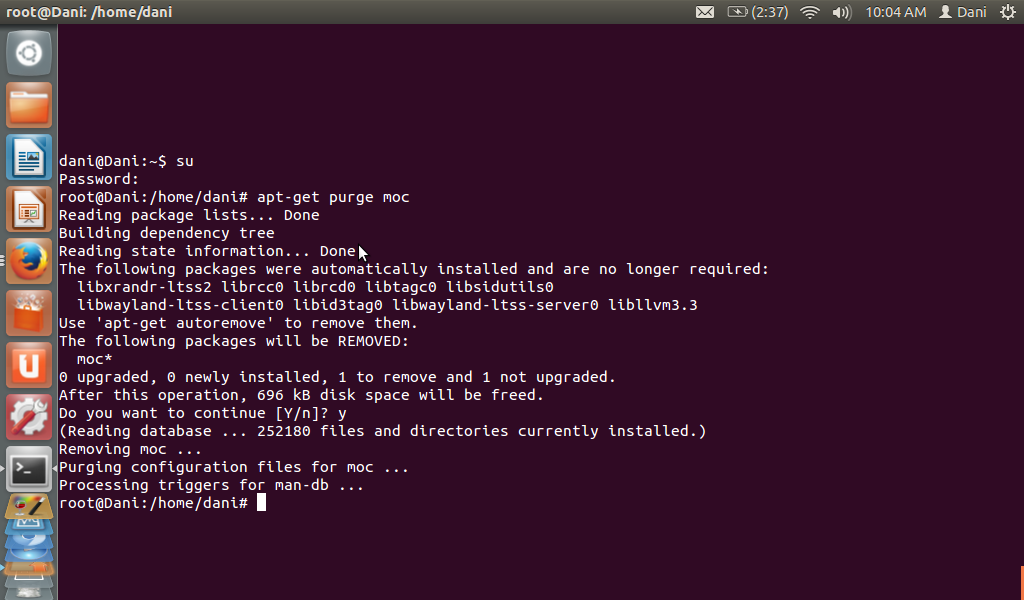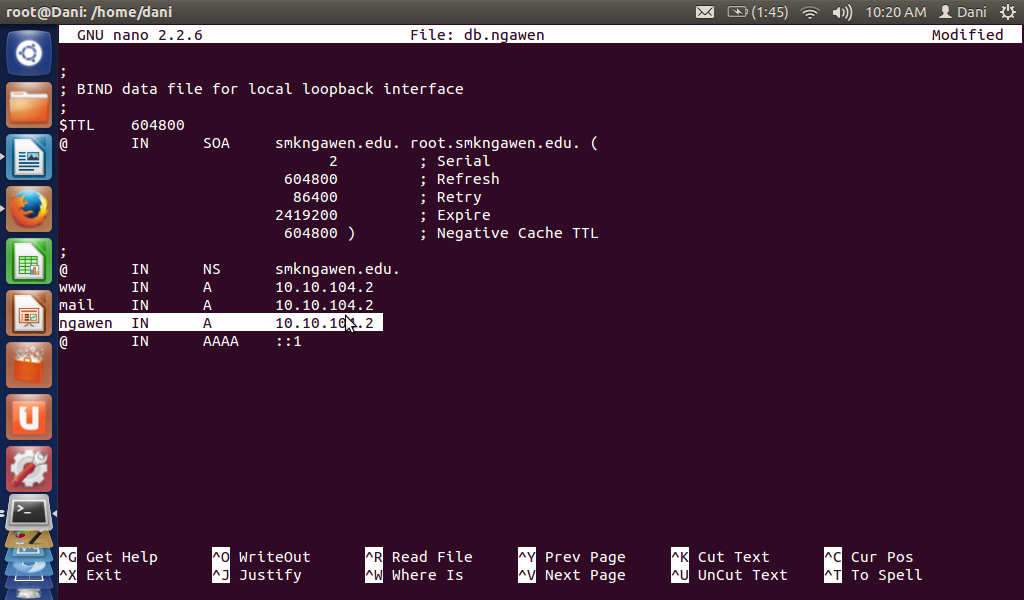Virtual hosting adalah sebuah metode untuk hosting beberapa nama domain (dengan penanganan yang terpisah dari setiap nama) pada server tunggal (atau kolam renang dari server). Hal ini memungkinkan satu server untuk berbagi sumber daya, seperti memori dan prosesor siklus, tanpa memerlukan semua layanan yang disediakan untuk menggunakan nama host yang sama. Istilah virtual hosting biasanya digunakan dalam referensi untuk server web tetapi prinsip-prinsip membawa ke layanan internet lainnya.
Salah satu aplikasi yang banyak digunakan adalah shared hosting web. Harga web shared hosting lebih rendah dari dedicated web server karena banyak pelanggan dapat host pada server tunggal. Hal ini juga sangat umum bagi badan tunggal untuk ingin menggunakan beberapa nama pada mesin yang sama sehingga nama dapat mencerminkan layanan yang ditawarkan daripada di mana layanan tersebut terjadi untuk menjadi host.
Ada dua jenis utama dari virtual hosting, berdasarkan nama dan berbasis IP. Virtual hosting berdasarkan nama-menggunakan nama host yang disajikan oleh klien. Ini menghemat alamat IP dan administrasi overhead yang terkait tetapi protokol yang disajikan harus memberikan nama host pada titik yang tepat. Secara khusus, ada kesulitan yang signifikan dengan menggunakan nama berbasis virtual hosting dengan SSL / TLS. IP berbasis virtual hosting menggunakan alamat IP yang terpisah untuk setiap nama host, dan dapat dilakukan dengan protokol tetapi membutuhkan alamat IP khusus untuk setiap nama domain yang disajikan. Port berbasis virtual hosting juga mungkin pada prinsipnya tetapi jarang digunakan dalam praktek karena tidak bersahabat dengan pengguna.
Nama-based dan berbasis IP virtual hosting dapat dikombinasikan: server mungkin memiliki beberapa alamat IP dan melayani beberapa nama pada beberapa atau semua alamat IP. Teknik ini dapat berguna ketika menggunakan SSL / TLS dengan sertifikat wildcard. Sebagai contoh, jika server operator memiliki dua sertifikat, satu untuk * .example.com dan satu untuk * .example.net, ia bisa melayani foo.example.com dan bar.example.com off alamat IP yang sama tetapi akan membutuhkan alamat IP yang terpisah untuk baz.example.net.
Langkah-Langkah :
1.Buat data(nama untuk virtualhost) di bind tepatnya di file forward db.ngawen
saya membuat file bernama ngawen
kemudian restart /etc/init.d/bind9 restart
2. Buat File.conf di "site-available"
root@www:~# nano /etc/apache2/sites-available/ngawen.conf
kemuadian ketik script seperti dibawah ini:
<VirtualHost *:80>
ServerName ngawen.smkngawen.edu
ServerAdmin webmaster@debian.edu
DocumentRoot /var/www/
ErrorLog /var/log/apache2/virtual.host.error.log
CustomLog /var/log/apache2/virtual.host.access.log combined
LogLevel warn
</VirtualHost>
Keterangan:
1. ngawen: sesuai pada file forward
2. smkngawen.edu: domain
3, /var/www : rujukan folder, jika nantik www.smkngawen.edu --> /var/www/
3.kemudia aktifkan file.conf
root@www:~# a2ensite ngawen.conf
4.Restart apache2
/etc/init.d/apache2 restart
5.check di browser virtual host yang telah kita buat
selamat mencoba :)